Giới thiệu về Tăng tốc ứng dụng video trên thiết bị di động và máy tính để bàn
Một trong những chiến lược mà người chỉnh sửa video sử dụng ngày nay là sửa đổi các video clip của bạn theo một cách nào đó, chẳng hạn như tăng tốc độ hoặc làm chậm chúng. Đó chỉ là một ví dụ về cách tiếp cận này. Làm như vậy để tài liệu của họ thu hút người xem hơn. Bạn có biết rằng bạn cũng có thể thực hiện việc này trên video clip chỉ bằng điện thoại của mình không? Thật vậy, một điều như vậy là khả thi! Bởi vì sự sẵn có của tăng tốc ứng dụng video cho cả iPhone và Android, một máy tính để bàn không còn cần thiết trong thế giới ngày nay. Tìm hiểu thêm về chúng khi bạn tiếp tục đọc trang này.
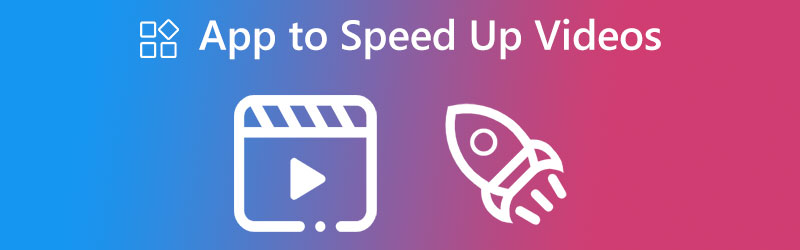

Phần 1. Bộ điều khiển tốc độ video tốt nhất trên Mac và Windows
Bạn có thể phụ thuộc vào Vidmore Video Converter bất kể hệ điều hành trên thiết bị của bạn dựa trên Windows hay Mac. Chương trình phần mềm này có thể thực hiện nhiều việc, một trong số đó là tăng tốc hoặc làm chậm tốc độ phát video. Nó chỉ là một trong nhiều tính năng của nó. Chỉ với một vài cú nhấp chuột, bạn có thể duy trì chất lượng tuyệt vời của phim trong khi điều chỉnh tốc độ của video, thay đổi định dạng của video và thay đổi định dạng của video.
Bạn cũng có thể sử dụng nó để nâng cao và cắt xén video của mình để làm cho chúng có vẻ tốt hơn và chuyên nghiệp hơn. Bạn có thể làm điều đó với phần mềm hướng dẫn.
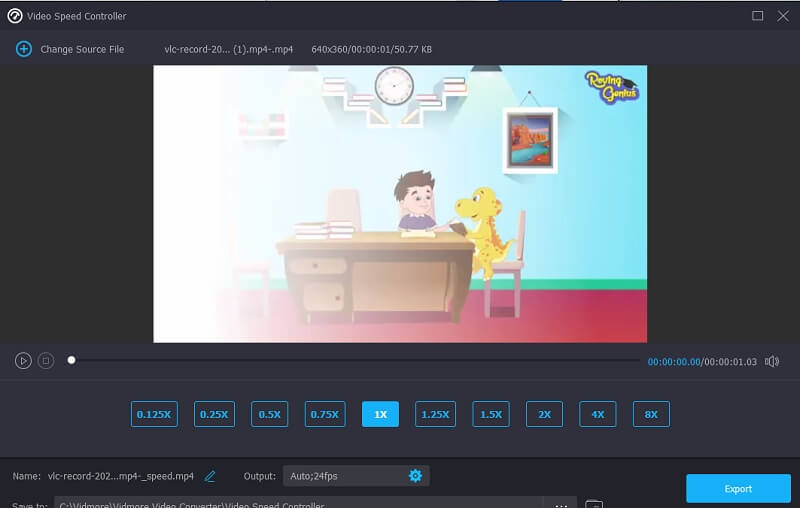
Ưu điểm của Vidmore Video Converter:
- Có thể thay đổi tốc độ của video từ 0,25% đến 8,0 lần tốc độ tiến triển điển hình của nó.
- Bạn có thể sửa đổi định dạng video và tốc độ khung hình trong khi chất lượng tuyệt vời của video được duy trì trong suốt quá trình.
- Nó có các tùy chọn chỉnh sửa khác nhau, chẳng hạn như cắt, cắt và thêm bộ lọc vào video.
- Bạn có thể xem trước video của mình trước và sau khi chỉnh sửa bằng tính năng này.
Nhược điểm của Vidmore Video Converter:
- Nó là khá dễ dàng để đưa vào sử dụng.
Phần 2. 3 Ứng dụng dễ dàng để tăng tốc độ video
1. iMovie
iMovie là một trong những ứng dụng tốt nhất để tăng tốc video vì nó không chỉ dễ sử dụng mà còn được tối ưu hóa cho iOS. Nó đi kèm với tất cả các khả năng chỉnh sửa cơ bản sẽ hỗ trợ bạn sản xuất các bộ phim điện ảnh chỉ trong vài phút. Nếu bạn muốn tăng tốc độ video, iMovie là một trong những ứng dụng tốt nhất mà bạn có thể sử dụng. Bạn có toàn quyền kiểm soát tốc độ của video và có thể thay đổi tốc độ để phù hợp với nhu cầu của mình bằng cách làm cho video nhanh hơn hoặc chậm hơn. Ngoài ra, bạn sẽ có quyền truy cập vào các bảng phân cảnh và mẫu khác nhau mà bạn có thể sử dụng để cải thiện chất lượng phim của mình.
Chương trình này có thể hỗ trợ bạn sản xuất các video dài ít nhất vài phút và có thể được sử dụng không tốn kém đối với bạn. Tính năng tốt nhất là nó hoàn toàn miễn phí để sử dụng.
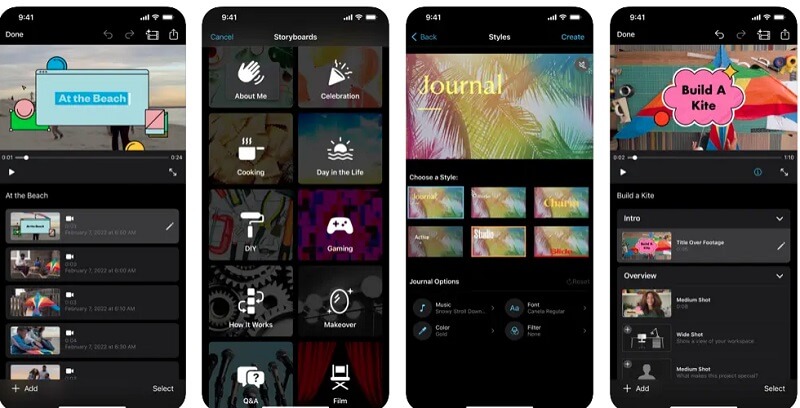
Ưu điểm của iMovie:
- Bạn có quyền truy cập đầy đủ vào tất cả các chức năng vì nó miễn phí.
- Nó cung cấp cho bạn các mẫu bảng phân cảnh được tạo sẵn để sử dụng làm điểm bắt đầu cho quá trình chỉnh sửa. Và nó thực hiện điều này bằng cách cung cấp cho bạn các mẫu.
- Nó là lý tưởng cho những người có ít hoặc không có kiến thức chuyên môn trước đó quan tâm đến các khả năng chỉnh sửa nâng cao hơn.
Nhược điểm của iMovie:
- Nó không thể tải video lên bất kỳ trang mạng xã hội nào được nó hỗ trợ.
- Nó đòi hỏi một lượng phòng đáng kể hơn trong khu vực lưu trữ.
2. FilmoraGo
FilmoraGo là một trình chỉnh sửa tốc độ video mạnh mẽ dành cho điện thoại thông minh Android cung cấp nhiều tùy chọn để tăng hoặc giảm tốc độ phát lại phim của bạn. Bạn có thể sử dụng ứng dụng này để làm cho clip của bạn có vẻ chạy nhanh hơn hoặc chậm hơn. Nó không để lại hình mờ trong bất kỳ phiên bản nào, ngay cả phiên bản miễn phí. Bởi vì nó dễ sử dụng, nó là một công cụ tuyệt vời cho người dùng mới bắt đầu cũng như cho những người có chuyên môn hơn.
Nó cũng nâng cao chất lượng phim của bạn bằng cách đưa ra các cài đặt trước và bộ lọc mà bạn có thể áp dụng cho chúng. Nó cho phép bạn đăng phim của mình trực tiếp từ ứng dụng lên các mạng xã hội khác nhau mà bạn sử dụng.
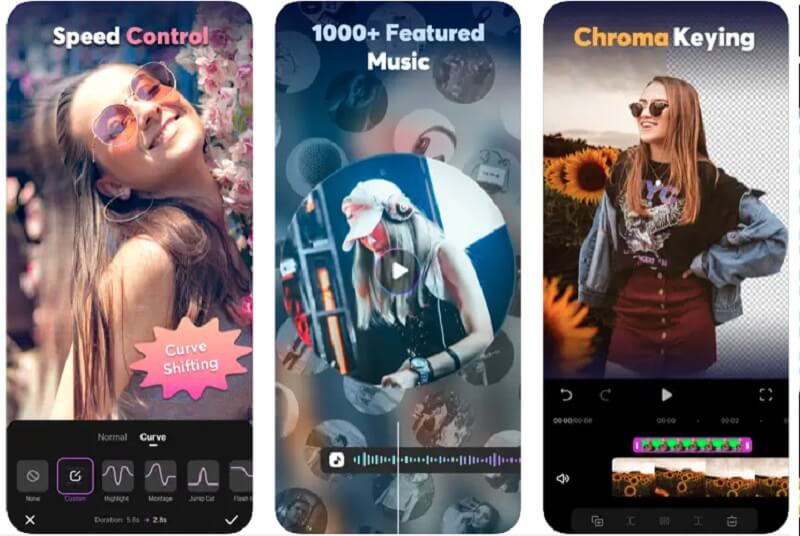
Ưu điểm của FilmoraGo:
- Nó đi kèm với sự lựa chọn toàn diện của các cấu hình khác.
- Nó cho phép xuất video với chất lượng cao, điều này khá hữu ích.
Nhược điểm của FilmoraGo:
- Đối với người dùng lần đầu, có thể cần phải thực hành khác để làm quen với tất cả các tính năng.
3. InShot
InShot là một công cụ chỉnh sửa video nổi tiếng được coi là một trong những chương trình tốt nhất hiện nay để tăng tốc độ phát lại phim trên thiết bị di động. Nó chạy trên hệ điều hành Android và iPhone. Việc điều chỉnh tốc độ của bộ phim rất đơn giản, nhờ có một thanh trượt trong giao diện của trình phát. Bạn có quyền chỉnh sửa, cắt clip, cũng như thêm văn bản, nhãn dán, nhạc, làm mờ dần và hiệu ứng trục trặc, ngoài việc kiểm soát tốc độ phát video.
Giả sử bạn mới bắt đầu và đang tìm kiếm một ứng dụng có thể giúp bạn tăng tốc video trong khi cung cấp cho bạn nhiều khả năng bổ sung. Trong trường hợp đó, lựa chọn lý tưởng là InShot, cung cấp tất cả các tính năng này.
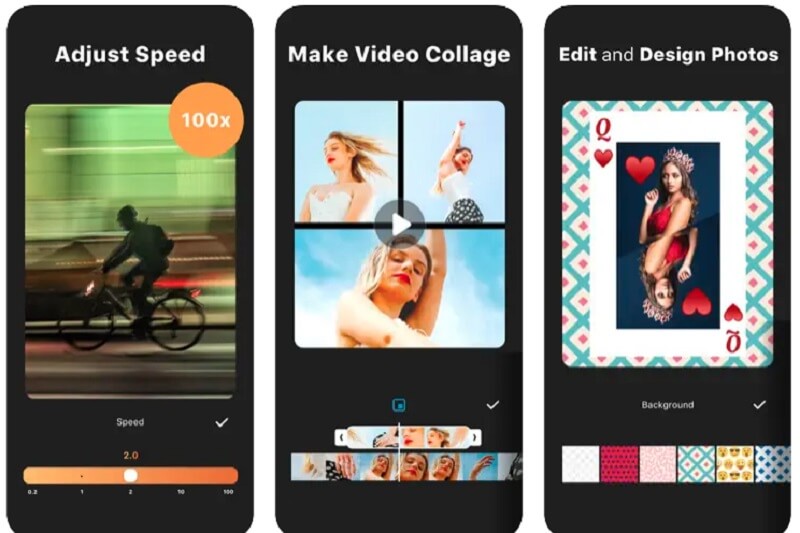
Ưu điểm của InShot:
- Nó cung cấp khả năng chỉnh sửa toàn diện.
- Nó mang đến cho người tiêu dùng rất nhiều tiện ích.
Nhược điểm của Inshot:
- Khi bạn mắc lỗi trong quá trình chỉnh sửa phim của mình trên trang web của chúng tôi, không có cách nào để sửa lại lỗi đó.
- Bởi vì tất cả các điều chỉnh có trong phiên bản miễn phí, có thể khó tập trung.
Phần 3. Câu hỏi thường gặp về Tăng tốc ứng dụng video
Dịch vụ của Inshot có miễn phí không?
Bạn không phải trả bất kỳ khoản nào để có được ứng dụng InShot; một khi bạn có nó, bạn có thể truy cập một phần tốt các tính năng của nó mà không tốn bất kỳ khoản tiền nào. Mặt khác, nếu bạn thích chương trình và muốn sử dụng nó một chút, rất có thể bạn sẽ muốn cập nhật nó vào một lúc nào đó. Hoặc, ít nhất, hãy chi một ít tiền cho các gói cải tiến mà bạn có thể sử dụng lại.
IMovie có thể xử lý bao nhiêu tệp?
Kích thước tệp lớn nhất mà bạn có thể nhập vào iMovie là 2 gigabyte, hơn 9 phút một chút. Khi nói đến kích thước của dự án, nó có thể lớn như ổ cứng của bạn cho phép, nhưng một nguyên tắc chung là giới hạn nó ở 500 video.
Sử dụng FilmoraGo mà không có hình mờ có miễn phí không?
Khi bạn xuất video từ phiên bản Filmora miễn phí, chắc chắn sẽ có hình mờ Filmora trên sản phẩm cuối cùng. Đó là trường hợp ngay cả khi bạn sử dụng phiên bản dùng thử miễn phí của phim Filmora. Ngay cả phiên bản thương mại của Filmora cũng có thể ngay lập tức hỗ trợ bạn xóa hình mờ khỏi video của bạn. Nhiều người chỉnh sửa video chọn không mua nó vì giá quá cao.
Kết luận
Giờ đây, hơn bao giờ hết, bạn có thể thực hiện khía cạnh sáng tạo của mình không gì khác ngoài thiết bị di động! Và nếu bạn muốn chỉnh sửa video của mình, bao gồm cả việc tăng tốc hoặc làm chậm video, vui lòng tham khảo ứng dụng để tăng tốc video trên Android và iPhone.



